Как удалить свой аккаунт Gmail
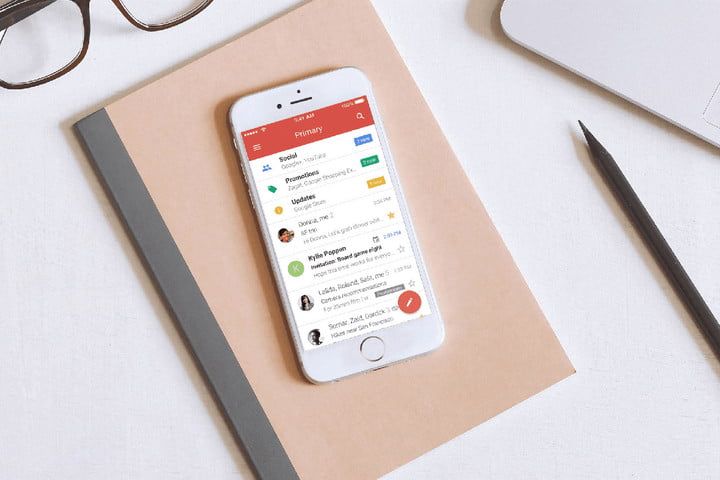
Настало ли время окончательно удалить свою учетную запись Gmail? Возможно, у вас есть альтернативный аккаунт, который вы никогда не используете, хотите переключиться на другого провайдера электронной почты, или вы просто устали от этого глупого имени пользователя, которое вы создали десять лет назад. Какой бы ни была причина, вы хотите, чтобы ваш Gmail исчез.
Важно помнить, что удаление учетной записи Gmail — это постоянный процесс, который после краткого окна, в котором вы сможете его восстановить, полностью удаляет этот адрес из почтового клиента. Вы не можете передумать или даже создать новую учетную запись с тем же адресом электронной почты — и никто другой не может использовать его, либо. Удаление вашей учетной записи также означает, что вы будете удалять каждую электронную почту внутри нее навсегда, поэтому, если у вас есть какая-либо ценная, уникальная информация, хранящаяся в вашей учетной записи, важно сначала найти ее и создать резервную копию в другом месте.
Тем не менее, удаление вашей учетной записи Gmail не удаляет вашу учетную запись Google. Ваша учетная запись Google — это профиль, охватывающий все службы Google, включая Google+ и YouTube. Удаление вашей учетной записи Gmail приведет к удалению только ваших данных Gmail, но не вашей личности Google или других вещей, которые вы с ней сделали. Если вы все еще хотите продолжить, вот что вам нужно знать.
Шаг 1. Перейдите к настройкам учетной записи.
Настройки учетной записи — это центр, который позволяет вам контролировать различные аспекты вашей всеобъемлющей учетной записи Google. Это полезный инструмент, если вы хотите изменить язык, на котором отображаются ваши сервисы Google, или если вам необходимо добавить вспомогательные функции в свой аккаунт, такие как чтение экрана. Чтобы получить к нему доступ, перейдите на myaccount.google.com и нажмите ссылку Настройки аккаунта в правой части страницы.
Внизу этой страницы находится раздел «Удалить учетную запись или службы», в котором вы будете удалять свою учетную запись Gmail.
Шаг 2: Перейти к удалению продуктов
Перейдя в вышеупомянутый раздел, нажмите «Удалить товары». Избегайте второго варианта, если только вы не хотите избавиться от всего, что связано с Google. После этого вам нужно будет ввести пароль для своего аккаунта Google, который почти наверняка будет совпадать с паролем Gmail, если вы не уверены, какой из них использовать.
Шаг 3. Выберите учетную запись Gmail
На следующем экране будет показано, в каких службах Google вы участвуете, и некоторые основные статистические данные о вашей деятельности. Скорее всего, вы увидите что-то о Google+, YouTube и любых других поддерживаемых Google сервисах, которые вы загружали или использовали в прошлом. Выберите Gmail из списка. Если вы еще не вошли в Gmail, вам необходимо будет указать свой адрес и пароль, чтобы продолжить.
Шаг 4: Введите альтернативный адрес электронной почты
Google требует альтернативный адрес электронной почты, чтобы вы могли войти в другие службы Google, когда ваш адрес Gmail по умолчанию ушел. Однако этот шаг может не понадобиться, если вы удаляете альтернативную учетную запись Gmail или если у вас уже есть логин Google, настроенный на другую почтовую службу.
Шаг 5. Удалите Gmail
Затем Google предупредит вас о последствиях удаления вашей учетной записи Gmail. Если вы хотите продолжить, просто нажмите кнопку Удалить Gmail в левом нижнем углу.
Шаг 6: Очистите ваш браузер
Вы еще не закончили! Если вы сохранили электронные письма из Gmail для автономного использования или каким-либо образом используете Gmail в автономном режиме, возможно, ваш браузер сохранил некоторую проблемную информацию. Чтобы избежать этих проблем, удалите кеш браузера и удалите файлы cookie в своем браузере, чтобы убедиться, что все данные, сохраненные в Gmail, удалены.
Примечание об удалении адреса электронной почты
Если вы давно пользуетесь своей электронной почтой, помните, что вы, вероятно, использовали ее для регистрации служб и входа во все, от функций оплаты счетов до одноразовых приложений-чудо, которые вы больше не используете. Когда вы избавитесь от своей учетной записи Gmail, вы больше не будете получать обновления или напоминания ни от одной из этих учетных записей. Некоторые учетные записи могут больше не работать если они не могут найти отзывчивый адрес электронной почты, это означает, что вам, возможно, придется изменить данные своей учетной записи или создать новую учетную запись. Другими словами, будьте готовы к уборке после того, как ваше старое письмо исчезнет.






